Casio ClassPad Manager Version 3.0 Manuel d'utilisation
Page 27
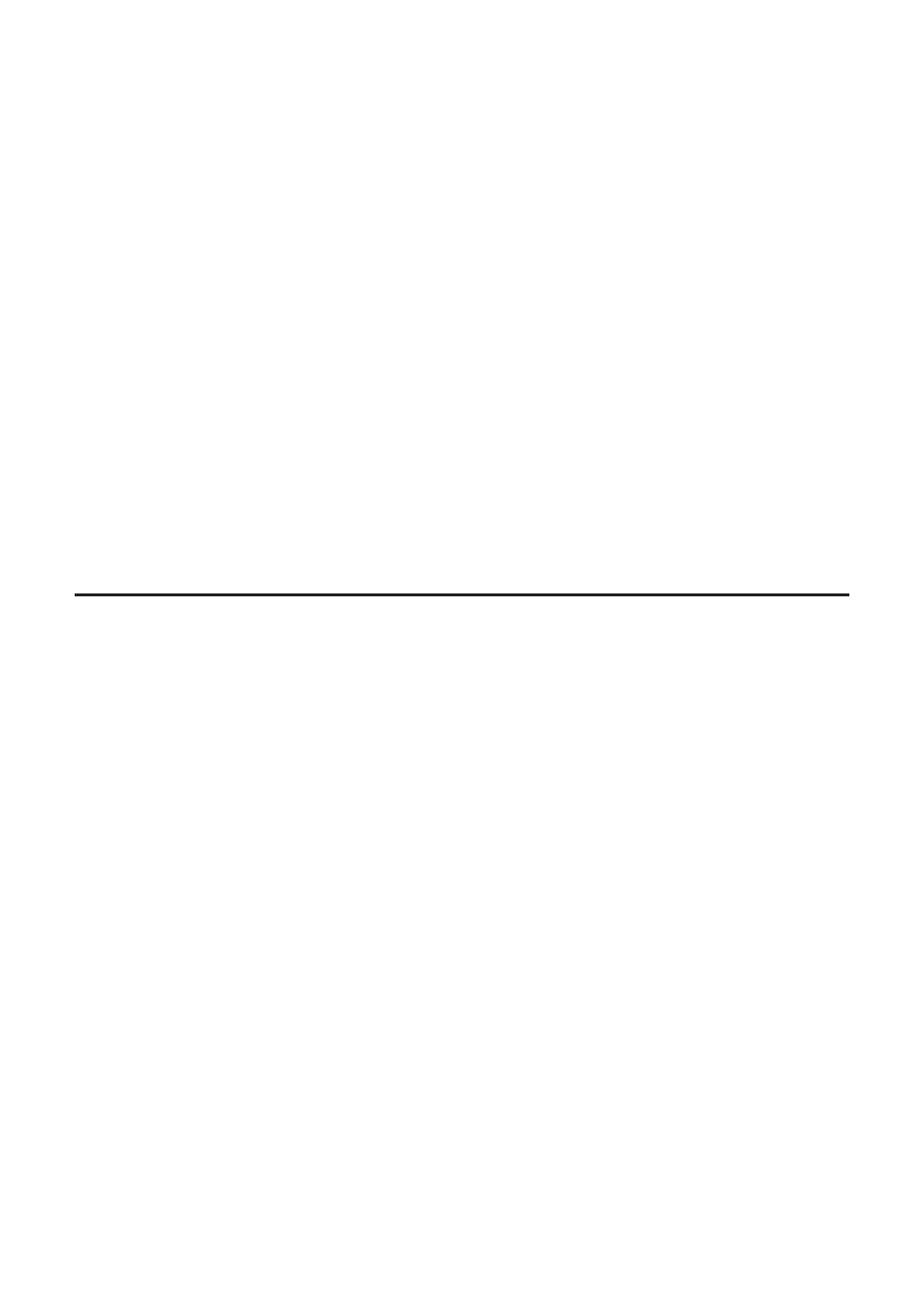
k Pour enregistrer un fichier vcp ouvert
Cliquez à droite quelque part dans la fenêtre du ClassPad puis cliquez sur [File] - [Save] dans le
menu de raccourcis qui apparaît.
Remarque
Le document actif est automatiquement enregistré lorsque vous fermez le ClassPad Manager. La
prochaine fois que vous ouvrirez le ClassPad Manager, le document actif qui était ouvert lors de la
dernière session s’ouvrira automatiquement.
k Pour enregistrer un fichier vcp ouvert sous un autre nom
1.
Cliquez à droite quelque part dans la fenêtre du ClassPad puis cliquez sur [File] - [Save As]
dans le menu de raccourcis qui apparaît.
• La boîte de dialogue d’enregistrement sous un autre nom apparaît.
2.
Tapez le nouveau nom dans la case « File Name ».
3.
Cliquez sur [Save].
• Le fichier vcp actuellement ouvert est enregistré sous son nouveau nom et le nouveau fichier
devient le document actif.
Transfert et affichage
Lorsque vous utilisez l’option de transfert et affichage, il suffit de relier le ClassPad à l’ordinateur
pour que toutes les données enregistrées sur votre ClassPad soient transférées dans un fichier vcp
de votre ordinateur, qui s’ouvre automatiquement et devient par là-même le document actif. Cette
fonction permet d’utiliser le ClassPad Manager pour afficher instantanément une eActivity ou d’
autres données créées sur le ClassPad.
Remarque
Débranchez tous les ClassPad raccordés avant d’utiliser l’option de transfert et affichage.
k Pour exécuter le transfert et l’affichage
Exemple : Afficher une eActivity créée sur un ClassPad avec le ClassPad Manager
1.
Créez une eActivity sur un ClassPad.
2.
Sur le menu d’applications du ClassPad, cliquez sur
A pour ouvrir l’application eActivity.
F-25
20060301